1、点击左下方的开始图标,点击设置。
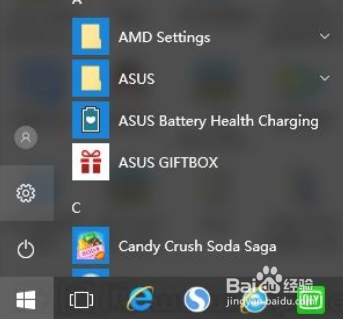
2、在设置页面,点击系统。
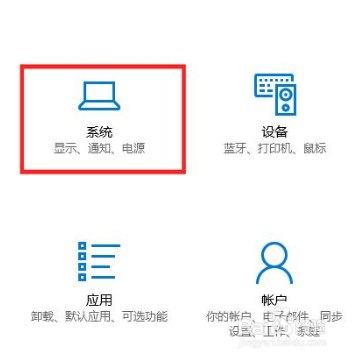
3、进入系统页面后,出现以下页面。

4、在系统页面往下滑,点击下面的关于。

5、点击下面的“更改产品秘钥或升级你的Windows版本”。
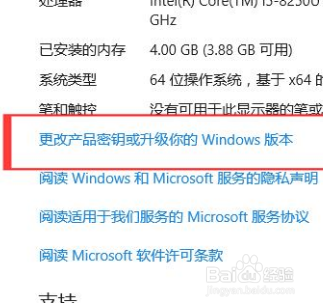
6、会出现一个关于Windows版本的界面,点击左边的“window更新”设置按钮。
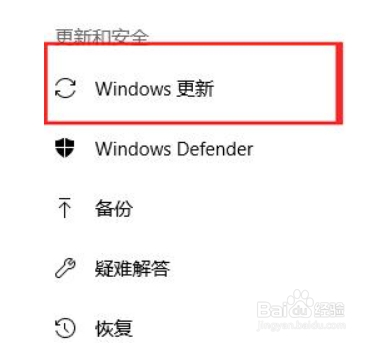
7、点击了“window更新”之后,会显示电脑Windows更新的状态的界面,点击下面的“高级选项”。

8、点击选择如何选择更新。

9、勾选“推迟升级”。

10、最后返回到关机界面,点击“电源”按钮,就只会出现“睡眠”、“关机”和“重启”三个选项了。

